相关推荐
只要六步,教你使用Win MR头显玩耍Oculus游戏
与Windows混合现实(WMR)的SteamVR集成是新兴VR平台朝着正确方向迈出的重要一步,但这并不意味着你只能开玩Steam(或者微软商店)的游戏。你不仅可以在Windows混合现实上开玩SteamVR的游戏,在Revive的帮助下,你还可以开玩Rift游戏。
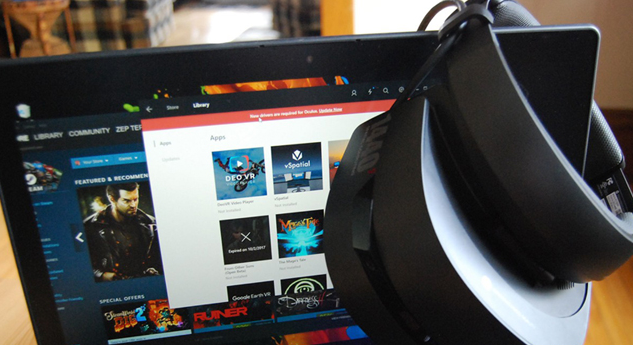
LibreVR的Revive能有效地把通过Oculus Home下载的Rift游戏转移至SteamVR平台。Revive最初是为HTC Vive设计,但这款工具同样支持WMR。
1. 如何安装SteamVR
为了使用Revive,你需要首先安装SteamVR,并确保其支持WMR。如果你需要一定的帮助,映维网早已经撰写了一篇相应的指南:
延伸阅读:如何在Windows MR设备上启用Steam VR内容平台
2. 如何安装Oculus应用(或需翻墙)
Oculus Home是你为WMR下载Rift独占游戏和体验的门户。如果你没有一台Oculus Rift,你可以参照以下步骤进行下载:
前往Oculus Home下载页面(点击前往)
点击“Start Download(开始下载)”
点击“Save(保存)”
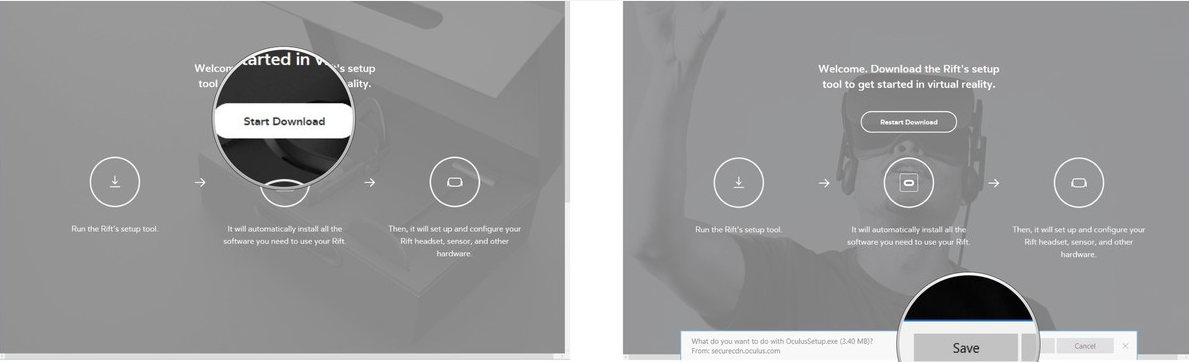
点击“Run(运行)”
点击“Let’s Go(开始)”

点击“Agree(同意)”
点击“I Understand(我已知晓)”
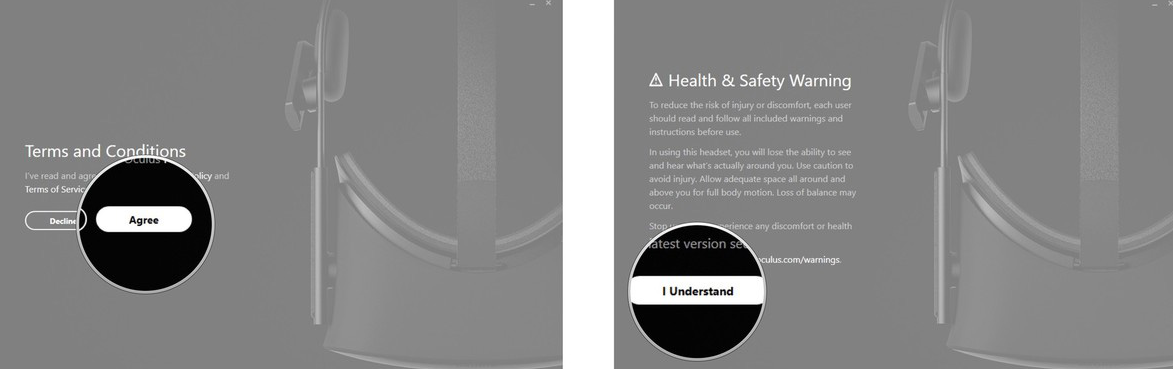
点击“Next(下一步)”
点击“Install Now(开始下载)”
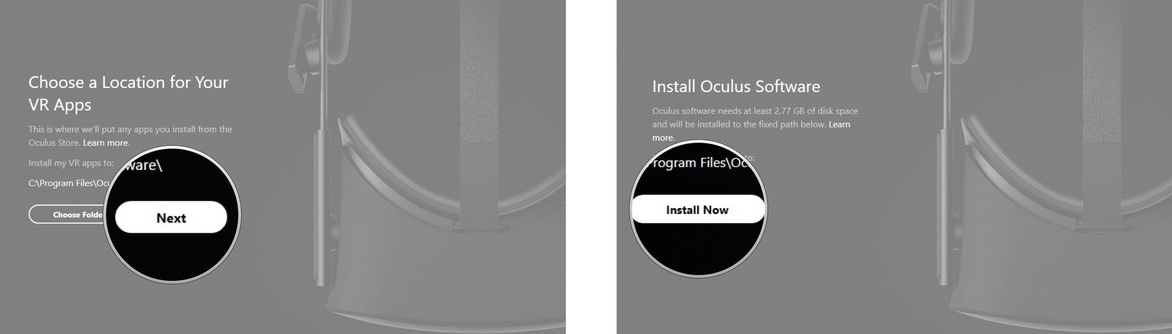
点击“Next(下一步)”
点击“Rift”
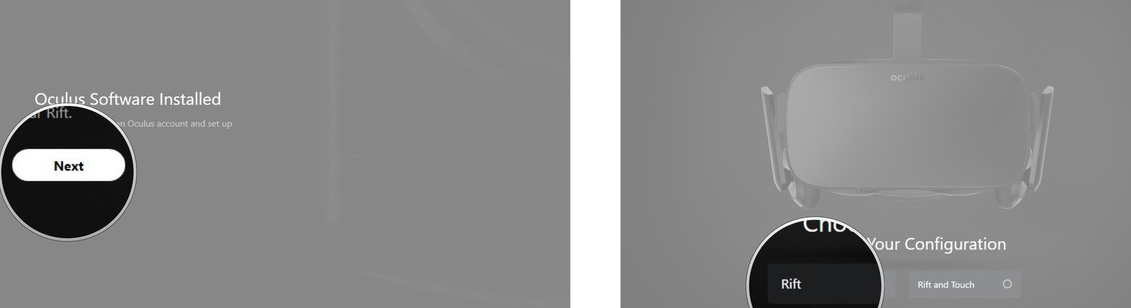
点击“Next(下一步)”
点击“Next(下一步)”
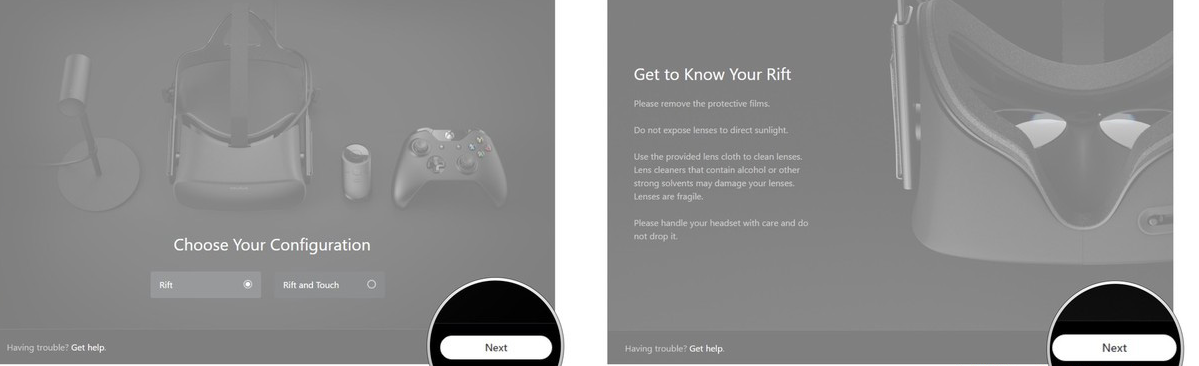
点击“Skip Setup(跳过设置)”
点击“Skip Setup(跳过设置)”
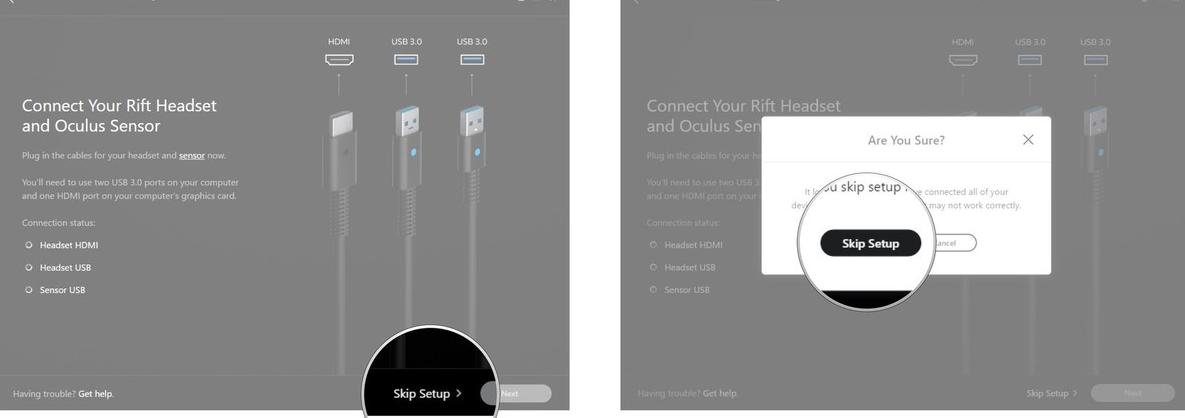
在完成上述步骤后,你现在可以浏览Oculus Store,并寻找和购买自己喜欢的游戏。
3. 如何安装Revive
如果你已经安装好SteamVR,并且支持WMR,而且Oculus Home同样准备就绪。下一步将会是安装Revive
前往Revive安装包的GitHub托管页面(点击前往)
点击“ReviveInstaller.exe”(当前版本为1.2.0,但在你看到本文并开始下载的时候或许已经是更新版本。无论如何,最新的ReviveInstaller.exe文件应该位于页面的最顶端)
点击“Run(运行)”
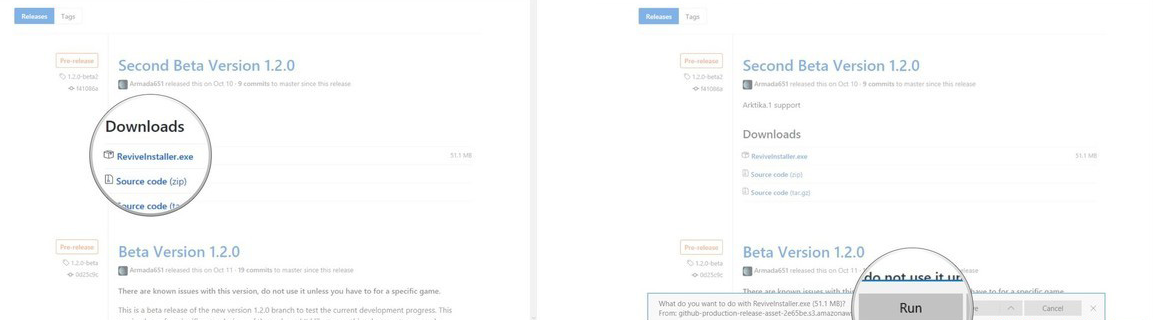
点击“I Agree(我同意)”
点击“Next(下一步)”

点击“Install(安装)”
点击“Close(关闭)”
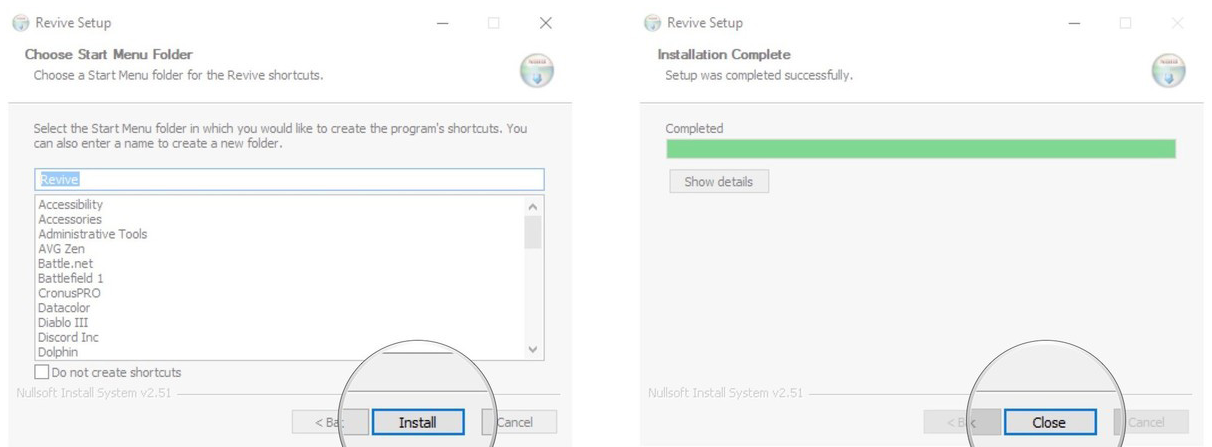
Revive现在已经安装完毕,而SteamVR应该能自动识别。
4. 如何在WMR中开玩Rift游戏
现在一切都准备妥当,下面就是在WMR头显中开玩Rift游戏。请确保头显已经连接至PC,然后请参照以下步骤:
从“开始”按钮,桌面或任务栏中打开“Oculus Home”
从“开始”按钮,桌面或任务栏中打开“SteamVR”
从“开始”按钮,桌面或任务栏中打开“Windows Mixed Reality Portal”
如果你已经戴上头显,你已经能看到SteamVR Home,其中将包括你已经下载的一系列Steam游戏。如果你没有看到SteamVR Home,而是常规的Cliff House,你同样可以在这里打开SteamVR,就跟打开其他应用一样
只要SteamVR Home已经出现,请参照以下步骤来打开Rift游戏
点击任意一个运动控制器中的摇杆
点击“Revive”按钮(它位于浮动页面下方。在点击后,你应该能发现一系列通过Oculus Home下载的Rift游戏)
点击一款Rift游戏
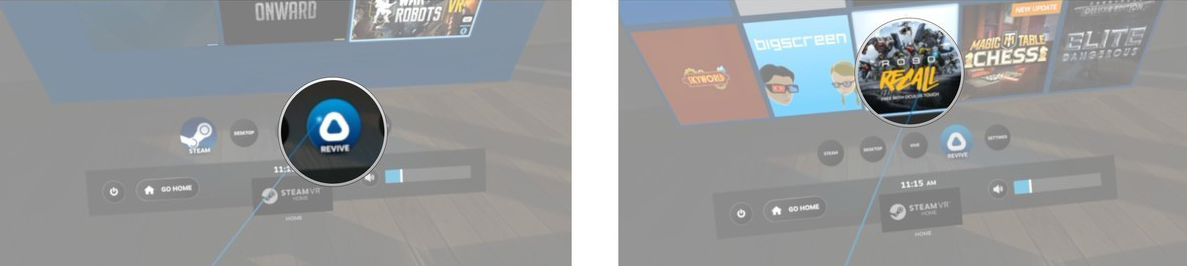
5. 如何在Vive控制面板启用Revive按钮
当SteamVR浮动页面出现时,你或许无法找到Revive按钮。下面是具体解决方案:
点击SteamVR右边的下拉箭头
点击“Settings(设定)”
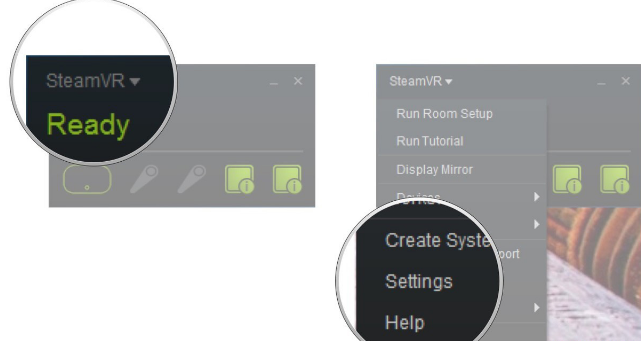
点击“Applications(应用程序)”
点击“Revive Dashboard(Revive控制面板)”

6. 结尾
祝你游戏愉快。









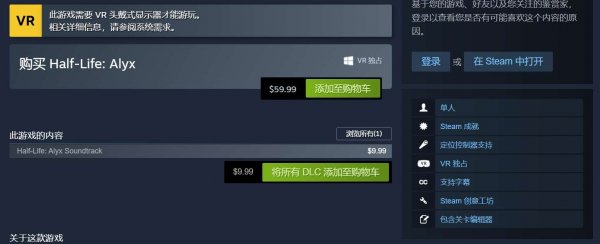



评论 (0)